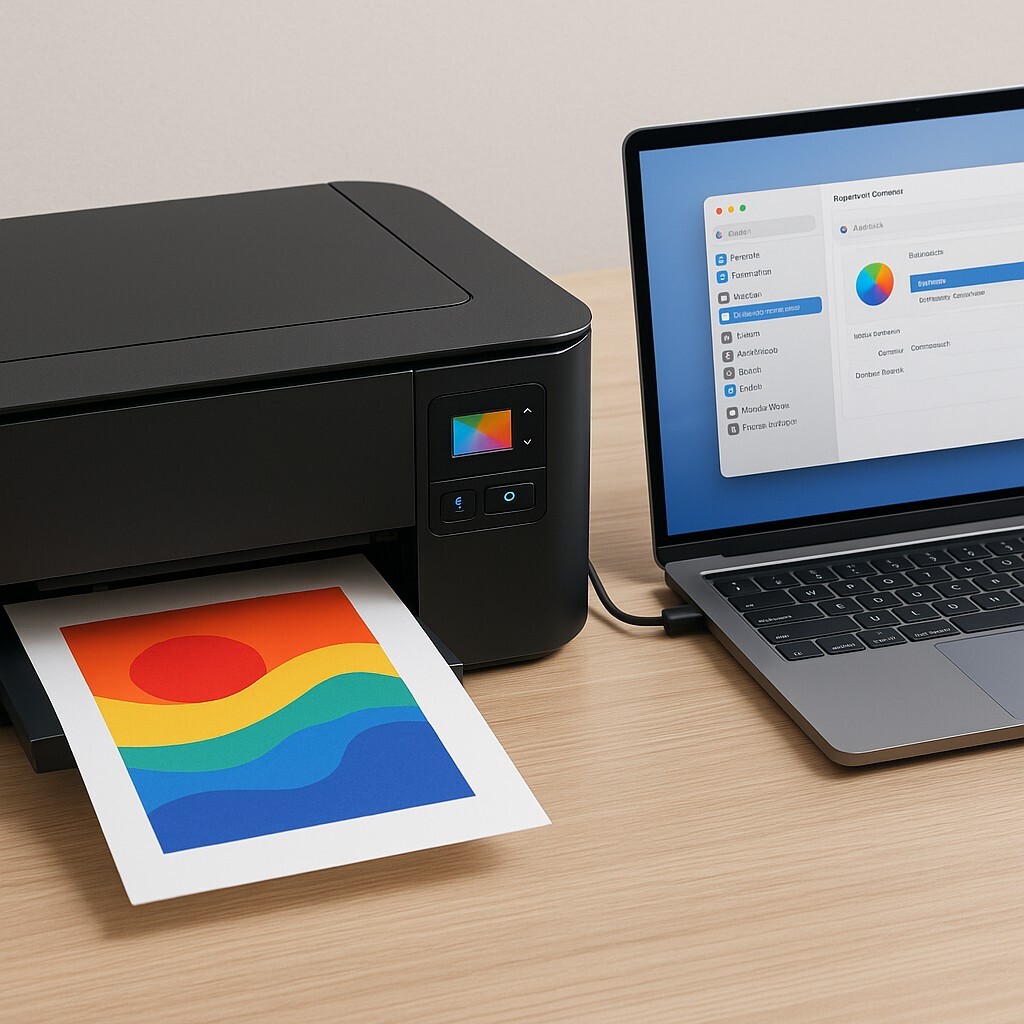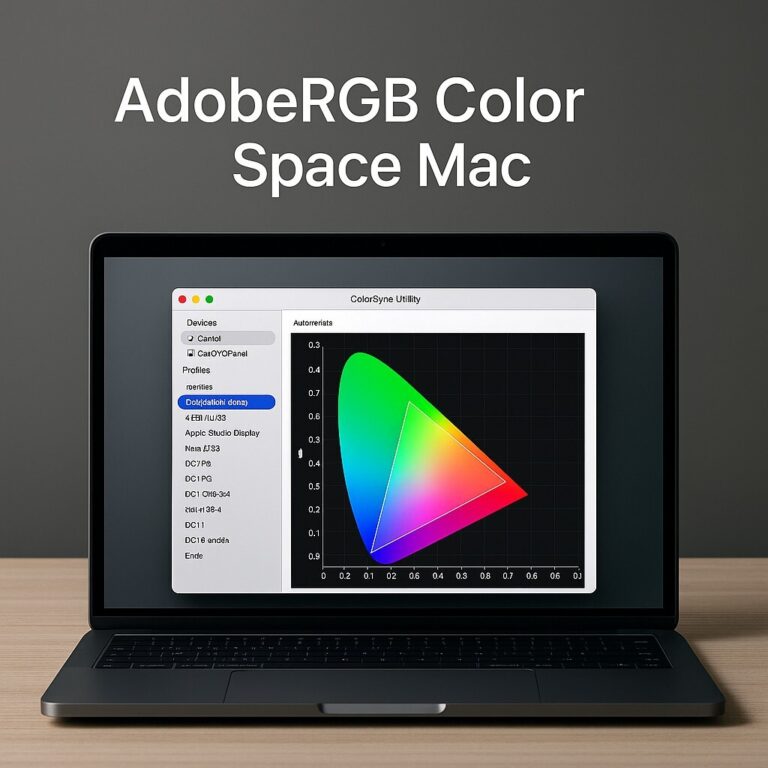MacOS 프린터 색상 설정 최적화 가이드 – 색상 문제 해결 5단계
Mac에서 프린터 색상이 다르게 출력되거나, 색감이 왜곡되는 문제가 발생한 적 있으신가요?
대부분의 경우 설정 하나만 바꿔도 정확한 색상 출력이 가능합니다.
이 글은 MacOS 프린터 색상 설정 최적화 가이드를 기반으로,
색상 왜곡 문제를 해결하는 5단계 설정법을 정리한 전문가용 가이드입니다.
MacOS 프린터 색상 설정 최적화 가이드
정확한 색상 출력을 위해선 MacOS의 기본 색상 관리 도구와 ICC 프로파일을 제대로 설정하는 것이 핵심입니다.
ColorSync 기본 설정 점검하기
MacOS는 ‘ColorSync’라는 자체 색상 관리 시스템을 통해 색상 왜곡을 최소화합니다.
하지만 기본 설정만으로는 모든 프린터/이미지 환경에 최적화되기 어렵습니다.
-
‘[시스템 설정] → [프린터 및 스캐너]’로 이동
-
사용 중인 프린터를 선택 후, [옵션 및 소모품] → [드라이버] 탭 확인
-
‘기본 색상 설정’이 ColorSync로 되어 있는지 체크
📍 ColorSync가 아닌 Vendor Matching으로 되어 있다면, 색상 왜곡 가능성이 큽니다.
ICC 프로파일 수동 적용하기
프린터 색상 정확도는 ICC 프로파일에 따라 달라집니다.
사진 출력용 프린터라면 반드시 프린터 제조사에서 제공하는 전용 ICC 프로파일을 설치하세요.
-
EPSON, Canon, HP 등 제조사 공식 홈페이지에서 프로파일 다운로드
-
다운로드한
.icc파일을 Macintosh HD > 라이브러리 > ColorSync > Profiles 폴더에 넣기 -
ColorSync 유틸리티 앱 실행 → ‘프로파일’ 탭에서 해당 프로파일이 인식되었는지 확인
📍 인식되지 않으면 로그아웃 후 재로그인하거나 재부팅 필요
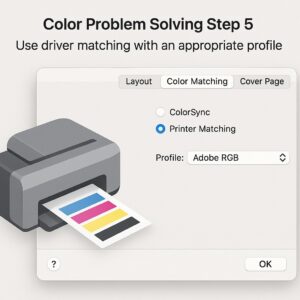
Adobe, Affinity 등 앱 내 색상 설정 조정하기
포토샵이나 Affinity Photo처럼 색상 프로파일이 민감한 앱에서는
앱 내부에서도 색상 공간을 정확히 설정해주는 것이 중요합니다.
예: Adobe Photoshop에서 색상 설정
-
Edit → Color Settings → RGB: Adobe RGB (1998) 또는 Display Profile로 설정
-
Print Dialog → Color Management → Let Photoshop manage colors
-
Printer Settings → Color Handling → Off (No Color Adjustment)
📍 앱과 프린터에서 동시에 색상 보정을 하면 오히려 색이 겹쳐서 왜곡됩니다.
프린터 드라이버 업데이트 및 삭제 후 재설치
MacOS의 기본 프린터 드라이버는 제조사 드라이버보다 단순화된 경우가 많아 색상 설정이 누락되기도 합니다.
공식 드라이버를 설치하거나 최신 버전으로 업데이트하세요.
-
[제조사 홈페이지] → 프린터 모델명 검색 → macOS용 드라이버 다운로드
-
기존 드라이버는 [시스템 설정 → 프린터 삭제] 후 재설치
-
설치 후 ‘ICC 지원’ 여부 확인
📍 최신 드라이버는 종종 ColorSync와의 호환성까지 개선됩니다.
테스트 프린트 후 색상 보정 반복하기
설정 후에는 반드시 샘플 이미지로 테스트 출력해 색상 상태를 확인하세요.
권장 샘플: Adobe RGB 색공간, 회색/스킨톤/고채도 컬러 포함된 이미지
-
문제 발생 시 ICC 재설정 또는 앱 내 설정 변경
-
이미지 자체에 삽입된 임베디드 프로파일이 문제일 수도 있음
📍 최종 색상은 “Mac 설정 + 프린터 드라이버 + 앱 설정 + 이미지 프로파일”의 조합으로 결정됩니다.
Mac에서 사진 출력 전에 반드시 체크할 3가지
✔️ 앱에서 색상 관리를 프린터가 아닌 앱(예: 포토샵)으로 설정했는가?
✔️ 프린터 드라이버는 제조사 제공 최신 버전인가?
✔️ ICC 프로파일은 이미지/프린터/앱 모두에 적용되었는가?
이 3가지만 점검해도 대부분의 색상 문제는 해결됩니다.
💬 자주 묻는 질문 (FAQ)
Q. Apple에서 설치한 드라이버가 차단되었다고 나와요.
→ 보안 설정 문제입니다. [시스템 설정 → 보안 및 개인정보 보호]에서 허용해야 합니다.Q. ICC 프로파일이 인식되지 않아요.
→ ColorSync > Profiles 폴더 위치에 정확히 넣고, Mac 재시동 후 확인해보세요.Q. 흑백은 잘 나오는데 컬러가 붉게 나와요.
→ ColorSync가 꺼져 있거나, 앱에서 색상 관리가 이중 적용되었을 가능성이 높습니다.
🔍함께 보면 좋은 정보